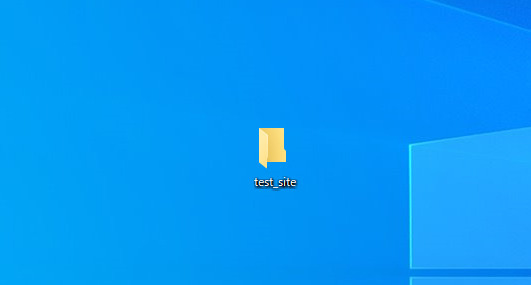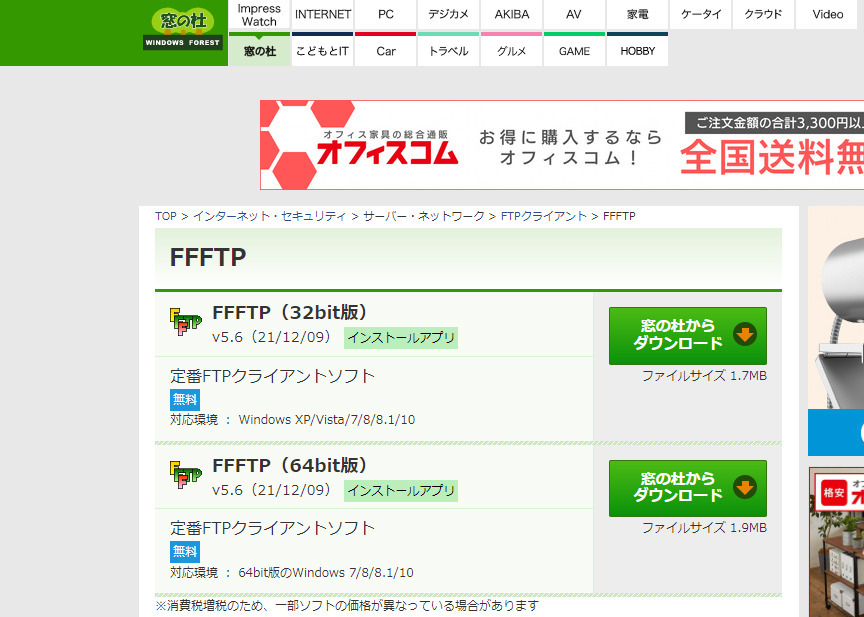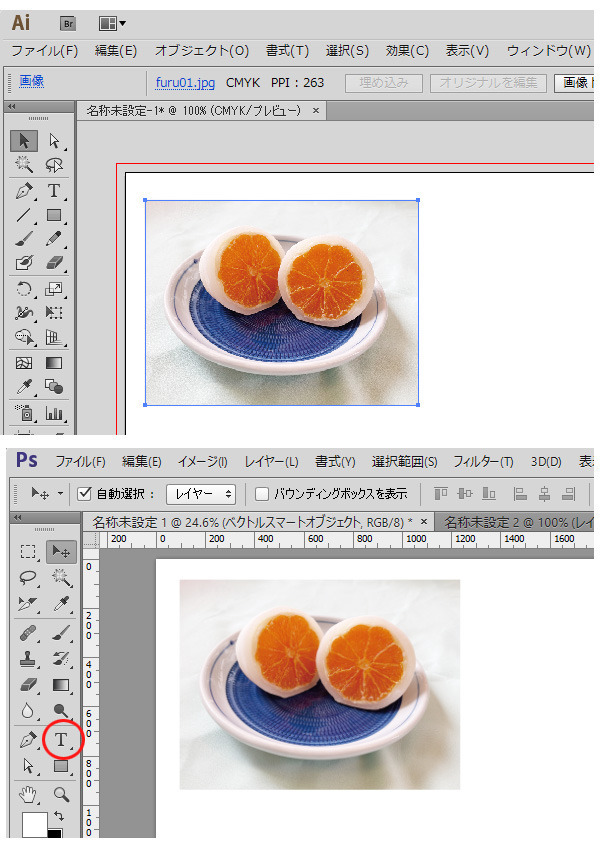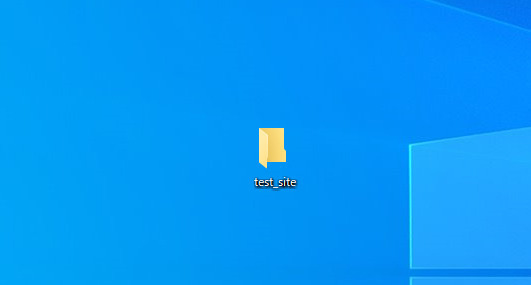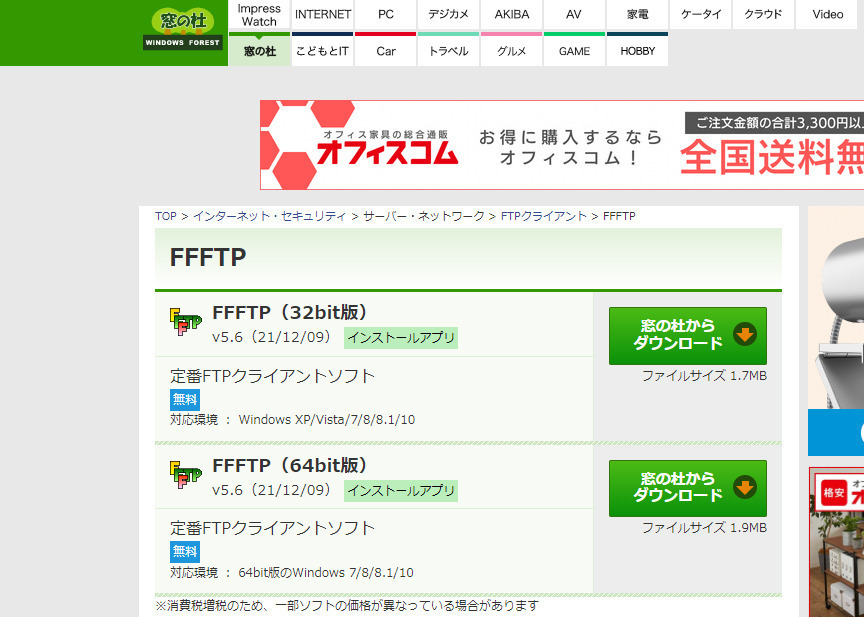2019年03月08日
Adobe PhotoshopとIllustratorの比較 その1【文字パネル編】
本日は世界的に超メジャーなグラフィックソフトの『Adobe Photoshop』と『Illustrator』の比較記事を書かせていただきます。
この2代アプリケーションは、プロ・アマ問わずデザインやイラストをはじめとする多くの関係者から絶大な支持を得ていますが、このソフトに初めて触れられる方、興味を持たれた方、操作初心者の方は、そもそも何故2本のグラフィックソフトが同じ企業から販売されているのかという疑問があると思います。
簡単に言ってしまうと、『Adobe Photoshop』は『Illustrator』グラフィック処理に特性や得意とする事、出来ること、出来ないことがあるということです。
今日は、その辺りの基本的なお話ではなく、使い始めて、これって何だろうと多くの疑問を持つ「文字パネル」について比較をしながら、解説をしてみたいと思います。
外観はさほど変わらないですねー。
今回ご紹介するのは『Adobe Photoshop CS6』『Adobe IllustratorCS6』ともにWindows版の文字パネルです。
■Photoshopの文字パネルの表示方法
その1【ウィンドウメニュー → 文字】
その2 オプションバーの「文字パネルと段落パネルの切り替え」をクリック
その3 ショートカット
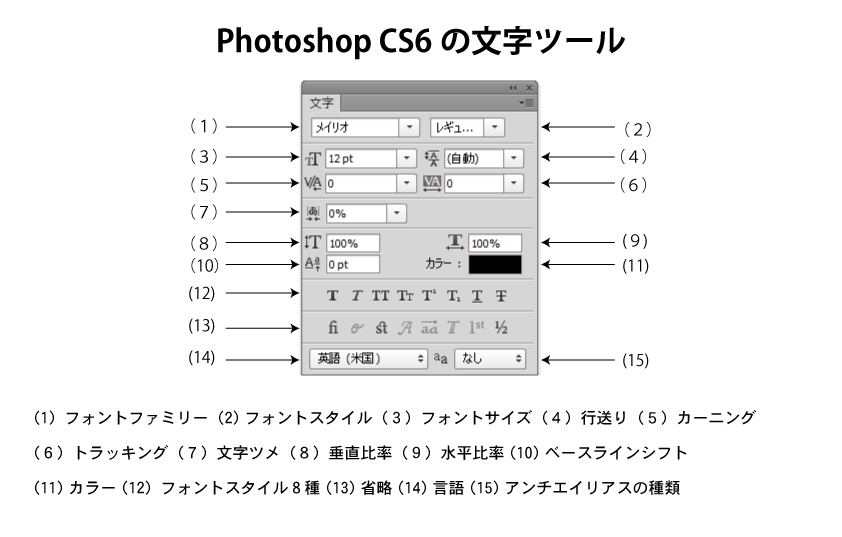
■ Illustratorの文字パネルの表示方法
その1【ウィンドウメニュー → 書式 → 文字】
その2 ショートカット「Ctrl + T」※マックは「コマンド+ T」
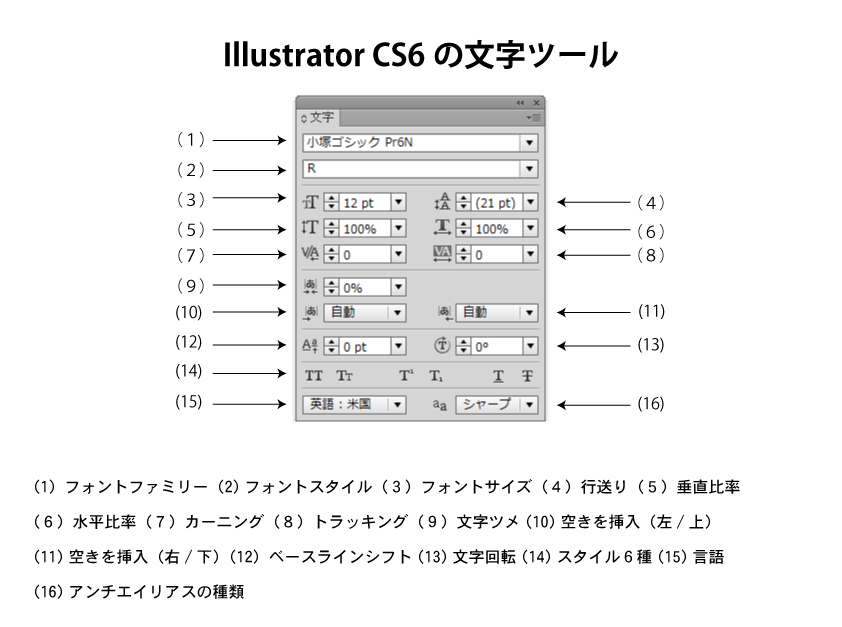
■フォントファミリー Photoshop(1)Illutrator(1)
クリックすることでPCにインストーリされているフォントの種類を選択することができます。
また、特殊な方法ですがフォント名をクリックするとフォント名の部分のカラーが反転した状態になります。その状態でキーボードの上下矢印キーを押すと次々とフォントファミリーを変更することができます。
※フォントファミリーの変更はいづれかの状態でないと変更できません。
(1)文字ツールでフォントをドラッグして選択した状態
(2)入力したフォントにカーソルが入っていない状態(カーソルが点滅していない)でフォントレイヤーを選択していることが前提です。
■フォントスタイル Photoshop(2)Illutrator(2)
フォントによっては細字 イタリック 太字といった文字の見栄えを変更できる種類のものがあります。
変更できる代表的なフォントは「メイリオ」や「小塚ゴシック Pro」など
■フォントサイズ Photoshop(3)Illutrator(3)
フォントの大きさを編集できます。
ちなみに設定できる寸法は例えばポイントという単位の場合は、Photoshop Illutrator共に0.01point〜1296pointです。
■行送り Photoshop(4)Illutrator(4)
本日はここまでです。
ご閲覧ありがとうございました。
この2代アプリケーションは、プロ・アマ問わずデザインやイラストをはじめとする多くの関係者から絶大な支持を得ていますが、このソフトに初めて触れられる方、興味を持たれた方、操作初心者の方は、そもそも何故2本のグラフィックソフトが同じ企業から販売されているのかという疑問があると思います。
簡単に言ってしまうと、『Adobe Photoshop』は『Illustrator』グラフィック処理に特性や得意とする事、出来ること、出来ないことがあるということです。
今日は、その辺りの基本的なお話ではなく、使い始めて、これって何だろうと多くの疑問を持つ「文字パネル」について比較をしながら、解説をしてみたいと思います。
外観はさほど変わらないですねー。
今回ご紹介するのは『Adobe Photoshop CS6』『Adobe IllustratorCS6』ともにWindows版の文字パネルです。
■Photoshopの文字パネルの表示方法
その1【ウィンドウメニュー → 文字】
その2 オプションバーの「文字パネルと段落パネルの切り替え」をクリック
その3 ショートカット
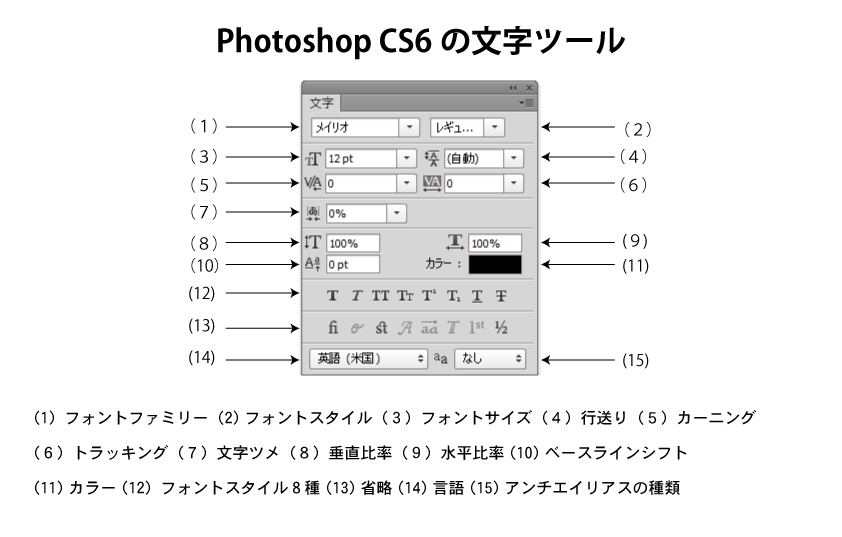
■ Illustratorの文字パネルの表示方法
その1【ウィンドウメニュー → 書式 → 文字】
その2 ショートカット「Ctrl + T」※マックは「コマンド+ T」
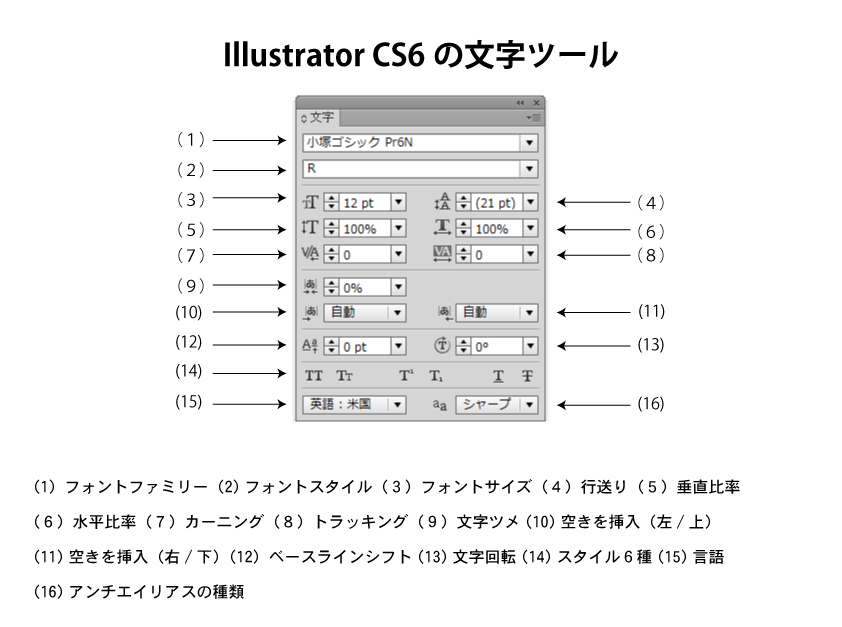
■フォントファミリー Photoshop(1)Illutrator(1)
クリックすることでPCにインストーリされているフォントの種類を選択することができます。
また、特殊な方法ですがフォント名をクリックするとフォント名の部分のカラーが反転した状態になります。その状態でキーボードの上下矢印キーを押すと次々とフォントファミリーを変更することができます。
※フォントファミリーの変更はいづれかの状態でないと変更できません。
(1)文字ツールでフォントをドラッグして選択した状態
(2)入力したフォントにカーソルが入っていない状態(カーソルが点滅していない)でフォントレイヤーを選択していることが前提です。
■フォントスタイル Photoshop(2)Illutrator(2)
フォントによっては細字 イタリック 太字といった文字の見栄えを変更できる種類のものがあります。
変更できる代表的なフォントは「メイリオ」や「小塚ゴシック Pro」など
■フォントサイズ Photoshop(3)Illutrator(3)
フォントの大きさを編集できます。
ちなみに設定できる寸法は例えばポイントという単位の場合は、Photoshop Illutrator共に0.01point〜1296pointです。
■行送り Photoshop(4)Illutrator(4)
本日はここまでです。
ご閲覧ありがとうございました。
【このカテゴリーの最新記事】
-
no image
-
no image
-
no image
この記事へのコメント
コメントを書く
この記事へのトラックバックURL
https://fanblogs.jp/tb/8619956
※ブログオーナーが承認したトラックバックのみ表示されます。
この記事へのトラックバック